Việc nắm bắt được những phím tắt FastStone Capture sẽ cho bạn thêm năng lực để làm chủ phần mềm chụp ảnh màn hình phổ biến FastStone Capture hiện nay. Đặc biệt những phím tắt FastStone Capture này không chỉ có tác dụng với việc chụp ảnh màn hình mà còn cả với việc quay màn hình.
Trong quá trình sử dụng FastStone Capture chụp ảnh màn hình máy tính hoặc quay màn hình, ắt hẳn đã có lúc người dùng nảy sinh suy nghĩ làm thế nào để bật nhanh những thao tác khi chụp ảnh màn hình máy tính bằng FastStone Capture, rất may phần mềm có hỗ trợ phím tắt FastStone Capture để người dùng nhanh chóng kích hoạt các tính năng trong phần mềm.
Trong danh sách được Taimienphi.vn chia sẻ dưới đây, chúng tôi sẽ điểm qua những phím tắt FastStone Capture cơ bản và những phím tắt FastStone Capture bổ sung, do người dùng có thể tự thêm và cài đặt vào phần mềm.
Phím tắt, hotkey trong FastStone Capture
Để có thể truy cập nhanh vào danh sách phím tắt, hotkey trên FastStone Capture để tiện theo dõi và thực hiện các phím tắt, bạn đọc cũng có thể làm theo hướng dẫn dưới đây.
Bước 1: Truy cập Settings trong FastStone Capture từ màn hình desktop hoặc bạn cũng có thể mở thông qua thanh công cụ của phần mềm như hình dưới đây, hoặc nhấn phím F12 để mở nhanh Settings.
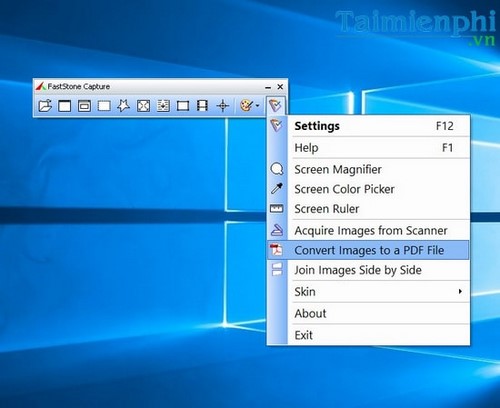
Bước 2: Trong Settings của FastStone Capture, bạn có thể thấy tab Hotkeys, hãy nhấn vào tab này.
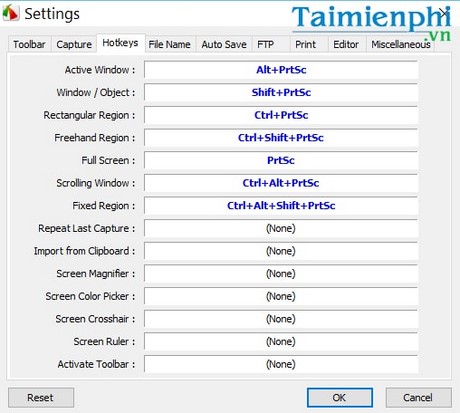
Mặc định FastStone Capture sẽ cung cấp cho người dùng bảy phím tắt cơ bản bao gồm:
- Active Windows = Alt + PrtSc (phím chụp màn hình):Chụp ảnh màn hình, cửa sổ ứng dụng, dịch vụ đang dùng.
- Windows/ Object = Shift + PrtSc: Chụp màn hình ứng dụng, dịch vụ được chọn bằng cách chỉ chuột vào các ứng dụng, một khung đỏ sẽ hiển thị.
- Rectangular Region = Ctrl + PrtSc: Chụp màn hình theo khung hình vuông
- Freeehand Region = Ctrl + Shift + PrtSc: Chụp màn hình tự do bằng cách tùy ý lựa chọn khu vực muốn chụp.
- Full Screen = PrtSc: Chụp toàn màn hình desktop
- Scrolling Windows = Ctrl + Alt + PrtSc: Chụp màn hình kéo dài, áp dụng cho chụp trang web khá hiệu quả.
- Fixed Region =Ctrl + Alt + Shift + PrtSc: Chụp một vùng cố định
* Phím tắt bổ sung (người dùng có thể tự thiết lập tùy ý)
- Repeat Last Capture: Lặp lại lần chụp trước
- Import from Clipboard: Nhập ảnh chụp từ Clipboard
- Screen Magnifier: Phóng to màn hình
- Screen Color Picker: Chọn màu màn hình
- Screen Crosshair: Hiển thị tâm ngắm chụp màn hình
- Screen Ruler: Hiển thị thước để căn màn hình
- Ativate Toolbar: Kích hoạt thanh công cụ.
Với những phím tắt FastStone Capture trên đây, bạn đọc sẽ có tận dụng được sức mạnh của phần mềm trong việc chụp ảnh màn hình, ngoài ra bạn có thể thực hiện được nhiều tác vụ khác với phần mềm như chuyển chế độ lưu ảnh PNG sang JPG, chuyển ảnh sang file PDF bằng FastStone Capture hay bổ sung thêm nút bấm trên thanh công cụ của FastStone Capture. Hiện nay cũng có những phần mềm như PrtScr hoặc Greenshot hỗ trợ chụp ảnh màn hình máy tính với những chức năng tương tự, bạn đọc có thể tự tìm hiểu công dụng của PrtScr và GreenShot để sử dụng kết hợp nhé.
https://thuthuat.taimienphi.vn/phim-tat-faststone-capture-hotkey-trong-faststone-capture-9020n.aspx
Hy vọng với danh sách những phím tắt FastStone Capture trên đây, bạn đọc đã có thêm cho mình một công cụ hữu hiệu để làm chủ phần mềm chụp ảnh màn hình máy tính đa năng này.